电脑桌面上的图标删不掉怎么解决|如何删除桌面上无法删除的图标
更新日期:2024-03-20 13:41:19
来源:网友投稿
手机扫码继续观看

在电脑系统中安装或卸载软件时,可能会在系统桌面上留下一些奇怪的图标,想要将其移动到回收站中,却显示无法删除的提示。那么应该用什么方法才能把这些顽固的“钉子户”删除掉呢?
请看以下具体方法:
1、如果电脑有安装360安全卫士,可以右击该图标,选择“使用360强力删除”;
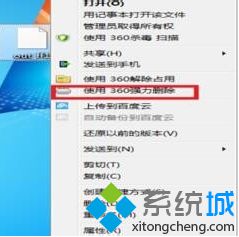
2、使用360粉碎机,选中该图标,点击“粉碎文件”;
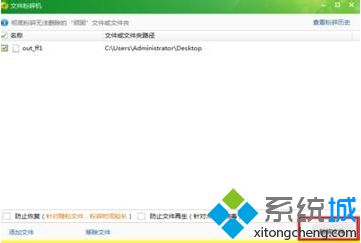
3、也可以打开360安全卫士主界面,点击“人工服务”;
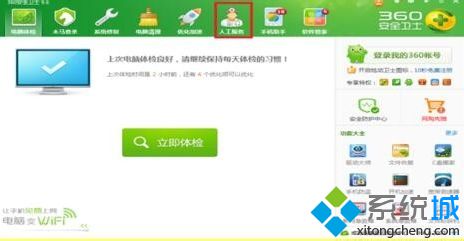
4、搜索桌面图标删不掉,在对应的解决方案后面点击“立即修复”;

5、点击下一步分析桌面图标;
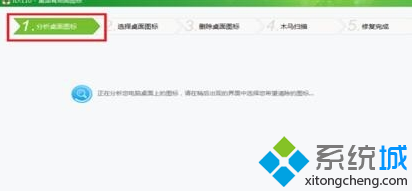
6、勾选需要删除的图标,点击下一步知道修复完成。
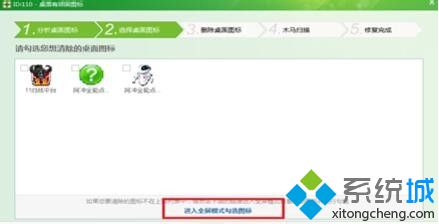
以上就是解决电脑桌面图标无法删除的方法,更多精彩内容请关注系统。
该文章是否有帮助到您?
常见问题
- monterey12.1正式版无法检测更新详情0次
- zui13更新计划详细介绍0次
- 优麒麟u盘安装详细教程0次
- 优麒麟和银河麒麟区别详细介绍0次
- monterey屏幕镜像使用教程0次
- monterey关闭sip教程0次
- 优麒麟操作系统详细评测0次
- monterey支持多设备互动吗详情0次
- 优麒麟中文设置教程0次
- monterey和bigsur区别详细介绍0次
系统下载排行
周
月
其他人正在下载
更多
安卓下载
更多
手机上观看
![]() 扫码手机上观看
扫码手机上观看
下一个:
U盘重装视频












